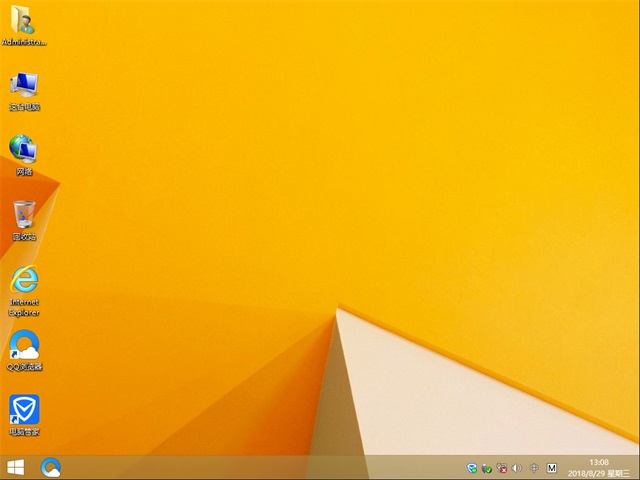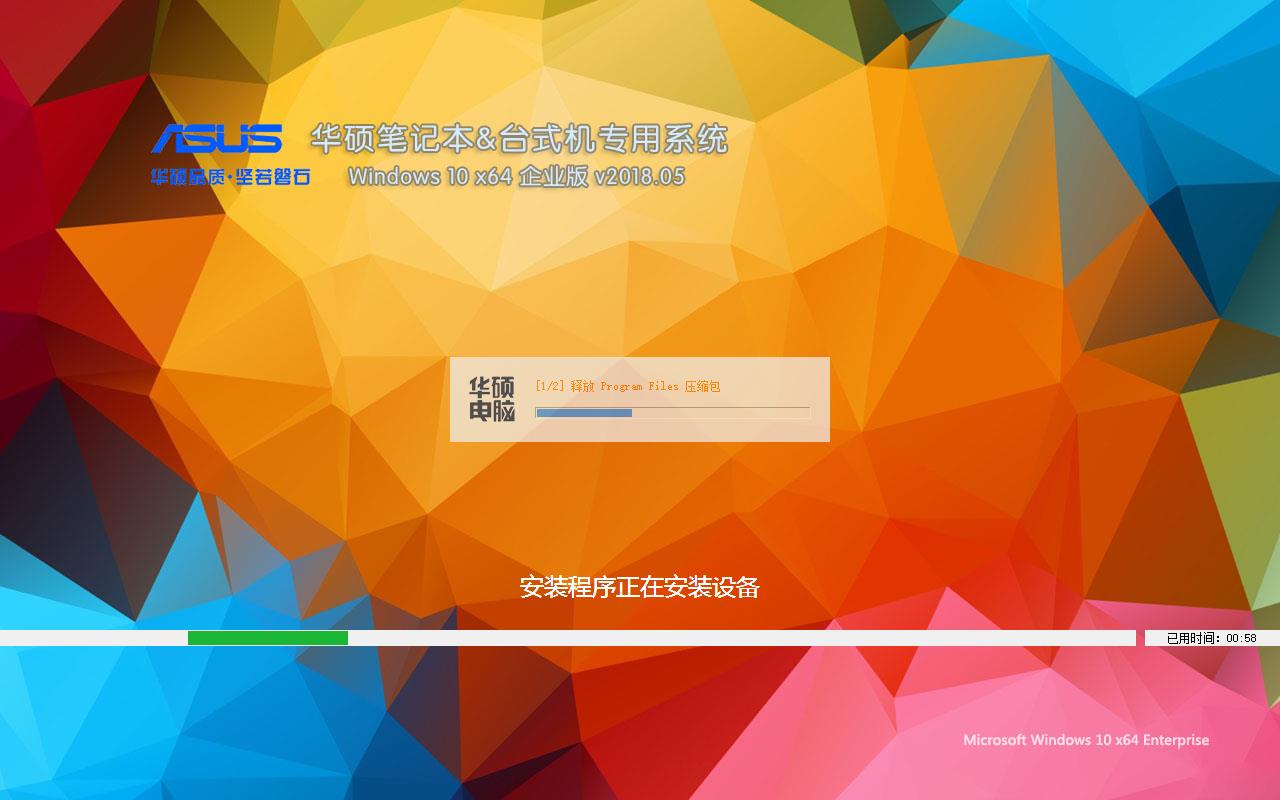Win10没有以太网图标怎样找到?以太网适配器不见了怎样恢复?
来源:Ghost系统之家浏览:时间:2022-04-26 12:55:06
Windows 10是美国微软公司研发的跨平台及设备应用的操作系统。是微软发布的最后一个独立Windows版本。Windows 10共有7个发行版本,分别面向不同用户和设备。2014年10月1日,微软在旧金山召开新品发布会,对外展示了新一代Windows操作系统,将它命名为“Windows 10”,新系统的名称跳过了这个数字“9”。截止至2018年3月7日,Windows 10正式版已更新至秋季创意者10.0.16299.309版本,预览版已更新至春季创意者10.0.17120版本
Win10以太网适配器不见了怎么恢复?以太网其实就是Win7系统中常说的“本地连接”假若用户发现网络适配器中的以太网适配器图标不见了,可以在设备管理器中添加一些这类适配器,具体过程请看下文。
Win10以太网适配器不见了怎么恢复?
1、在开始菜单上右键,打开“设备管理器”。
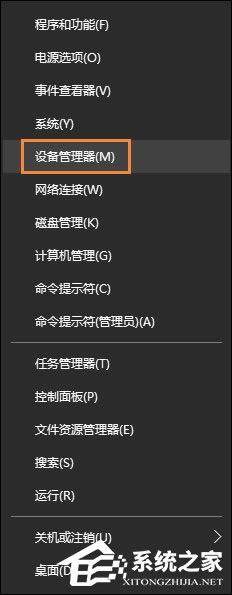
2、在设备管理窗口的最上方点击“操作”打开“添加过时硬件”选项。
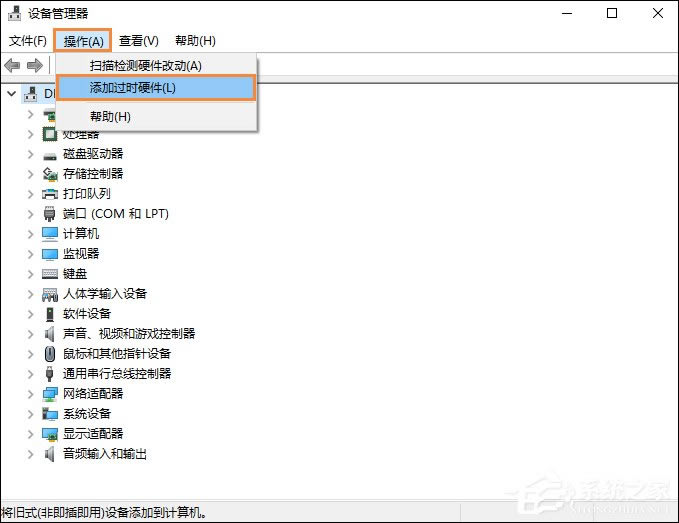
3、弹出窗口,选择下一步。
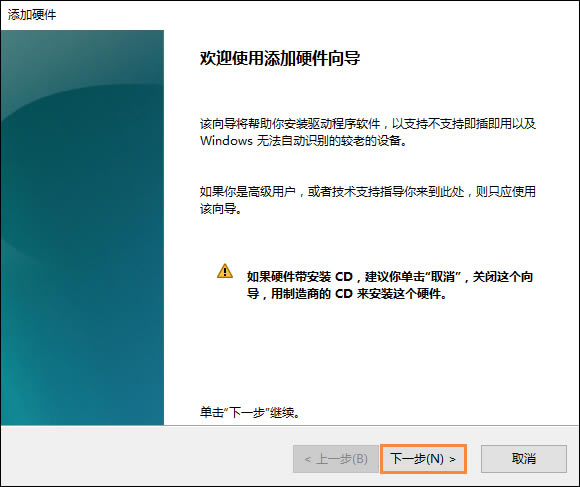
4、选择第二个选项“安装我手动从列表选择的硬件(高级)(M)”,点击下一步。
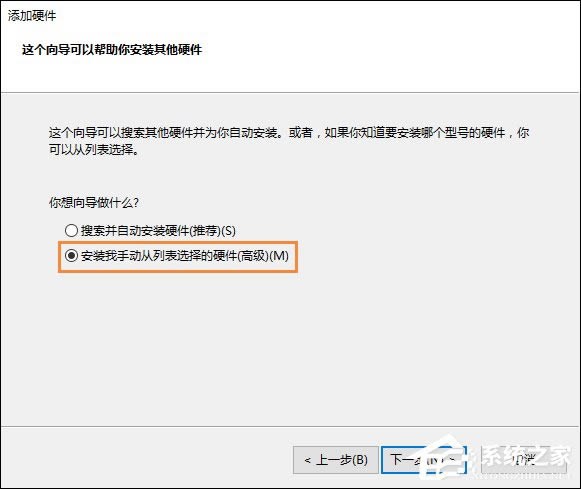
5、下滑找到“网络适配器”,点击下一步。
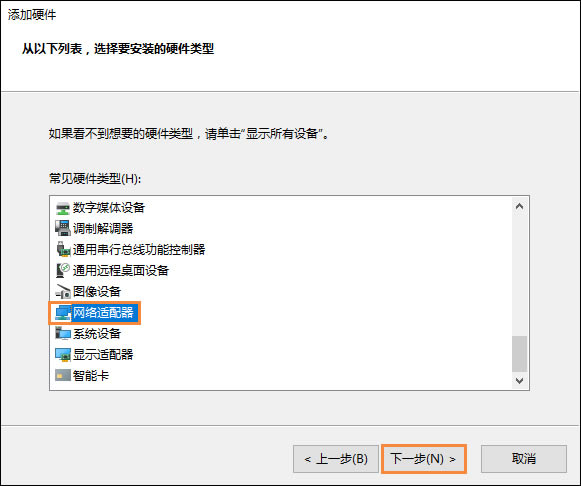
6、可能需要稍等一两秒,然后在左侧选择“Microsoft”,右侧选择“Microsoft KM-TEST Loopback Adaptor(中文名为:环回适配器)”,点击下一步。
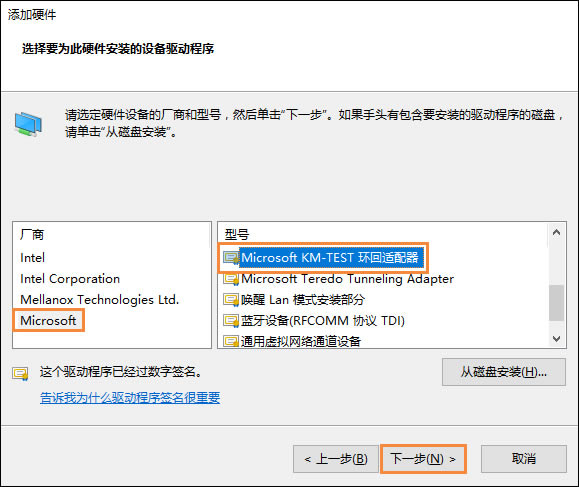
7、之后完成,关闭窗口,在网络链接里面刷新就可以看见“以太网”(也就是之前版本的“本地连接”)了。
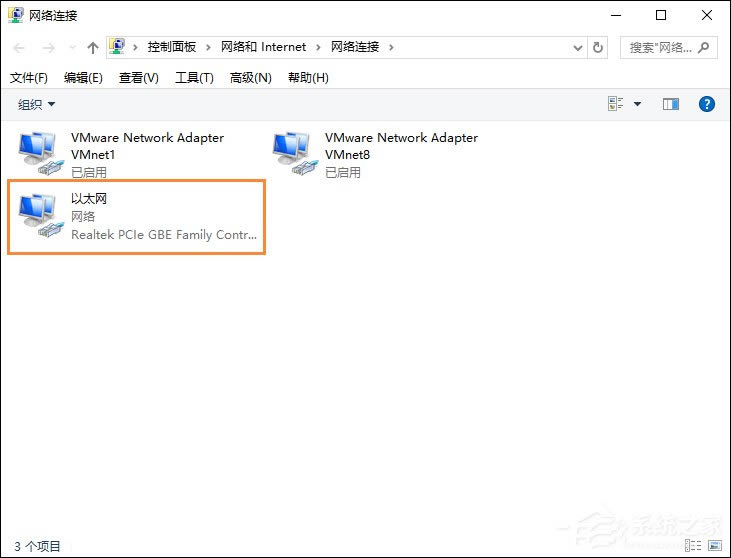
以上便是关于Win10以太网适配器不见了的恢复方法,事实上,出现该问题的主要原因是Win10不能很好的适配网卡造成的,这类网卡生产年代普遍较为久远。
Windows 10系统成为了智能手机、PC、平板、Xbox One、物联网和其他各种办公设备的心脏,使设备之间提供无缝的操作体验。
推荐系统
电脑公司Ghost Win7 Sp1 装机万能版2022年5月(32位) 提供下载
语言:中文版系统大小:3.13GB系统类型:新萝卜家园 Ghost Win7 x64 SP1 极速版2022年4月(64位) 高速下载
语言:中文版系统大小:3.91GB系统类型:新萝卜家园 GhostWin7 SP1 电脑城极速稳定版2022年4月(32位) ISO镜像高速下载
语言:中文版系统大小:3.13GB系统类型:新萝卜家园 GhostWin7 SP1 电脑城极速稳定版2022年5月(32位) ISO镜像高速下载
语言:中文版系统大小:3.13GB系统类型:电脑公司Ghost Win7 x64 Sp1装机万能版2022年5月(64位) ISO镜像免费下载
语言:中文版系统大小:3.91GB系统类型:笔记本&台式机专用系统 GhostWin7 32位旗舰版2022年5月(32位) ISO镜像免费下载
语言:中文版系统大小:3.13GB系统类型:番茄花园GhostWin7 SP1电脑城极速装机版2022年5月(32位) 最新高速下载
语言:中文版系统大小:3.13GB系统类型:深度技术Ghost Win7 Sp1 电脑城万能装机版2022年5月(32位) ISO高速下载
语言:中文版系统大小:3.13GB系统类型:
相关文章
- WinXP系统怎样看显存?看显存的办法
- WinXP系统如何设置一台电脑2个显示器?
- WinXP系统Svchost.exe应用程序出错怎样办?
- WinXP提示系统管理员设置了系统策略防范进行此安装的办法
- WinXP系统QQ图标不见了怎样办?
- WinXP系统电脑图标变大了怎样处理?
- WinXP系统收藏夹备份的办法
- WinXP系统虚拟内存最小值太低怎样办?
- WinXP系统打开页面出现乱码的处理办法
- WinXP页面提示Sysfader iexplore.exe应用程序出错的处理办法
- 如何处理WinXP光驱自动弹出的问题?
- 为啥Word只能用安全模式打开?Word不用安全模式打开的办法
- WinXP组策略提示“MMC无法创建管理单元”怎样办?
- WinXP访问工作组计算机密码的办法
热门系统
热门文章
常用系统
- 1雨林木风系统 Ghost XP SP3 喜迎国庆 装机版 YN2020年10月 ISO镜像高速下载
- 2电脑公司Ghost Win7 x64 Sp1喜迎国庆 装机万能版2020年10月(64位) ISO镜像免费下载
- 3番茄花园Ghost Win8.1 (X32) 纯净版2022年4月(免激活) ISO镜像免费下载
- 4深度技术 GHOSTXPSP3 中秋特别 电脑城极速装机版 2020年9月 ISO镜像高速下载
- 5笔记本&台式机专用系统 Windows10 企业版 2019年10月(64位) 提供下载
- 6番茄花园 GhostWin7 SP1 电脑城海驱极速装机版2018年5月(32位) 提供下载
- 7番茄花园Ghost系统 Win8.1 X32系统 办公极速版20189月(激活版)ISO镜像下载
- 8笔记本&台式机专用系统 Windows10 企业版 2018年5月(64位) ISO镜像快速下载
- 9雨林木风Ghost Win8.1 (X64) 纯净版2018年10月免激活) ISO镜像免费下载